Fractalius

Originele tutorial Hier
Deze tutorial is geschreven door Stella StardesignPSP,het © is van haar.
Het is niet toegestaan deze of delen hiervan te kopiëren,te linken en/of ergens anders te plaatsen zonder haar toestemming.
De tutorial is geschreven met PSP X,maar kan ook met andere versies gemaakt worden.
De vertaling is geschreven met PSP 13.
Als deze tutorial op een andere lijkt is dat louter toeval.
Ik heb van Stella toestemming gekregen om haar tutorials te vertalen.
Stella dank je wel dat ik je mooie tutorials mag vertalen.
Tengo permiso para traducir los tutorials de Stella.
Gracias Stella que puedo traducir tus tutorials .
Voor de tutorial is gebruikt:
1 Verloop – Burnt Mostard-FK – Plaats in je PSP map Verlopen
Materiaal:
1 Achtergrond – JHanna_285_background
1 Tube – March Series Fractals1 – 1 Tubed by Montana Kate
1 Tube – clock_waves_TbS Tubed by Sichu – afbeelding van Jonny 22@pixelio.de
1 © – copy_jonny22
1 Tube – chrismist_HAD Tubed by Christine
1 Tube – 125 Tubed by Yvonne
1 Tube – 124 Tubed by Yvonne
Filters:
Contours – Crosillons
Preset_UserDefinedFilter_Emboss_3
Dubbel klikken op de preset, deze staat dan gelijk op goede plaats
Open het materiaal in PSP,dupliceer met Shift+D,sluit de originelen.
1
Open een nieuwe transparante afbeelding 800 x 600 pixels
Vul met de kleur # 8c0000
Selecties – Alles selecteren
Lagen – Nieuwe rasterlaag
JHanna_285_background – Kopiëren – Plakken in selectie
Effecten – Eigen filter – Emboss3
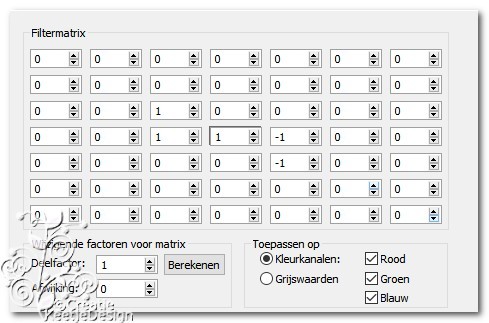
Selecties – Niets selecteren
Lagenpalet – Mengmodus Doordrukken
2
March Series Fractals1 – 1 – Kopiëren – Plakken als nieuwe laag
Effecten – Geometrische effecten – Perspectief horizontaal – min 69 – kleur # 009d00
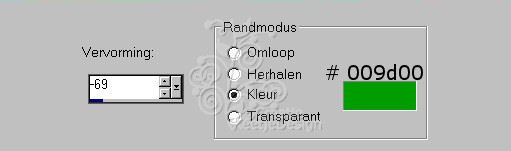
Lagenpalet – noem de laag Fractal 1
Sluit de onderste 2 lagen – Oogje klikken
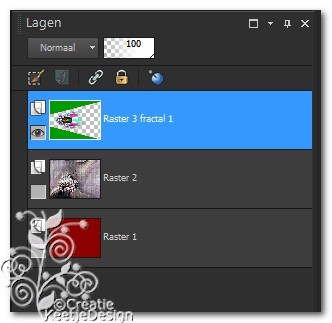
Activeer gereedschap Toverstaf
Modus -Toevoegen shift / Tolerantie en Doezelen 0
klik in de groene delen
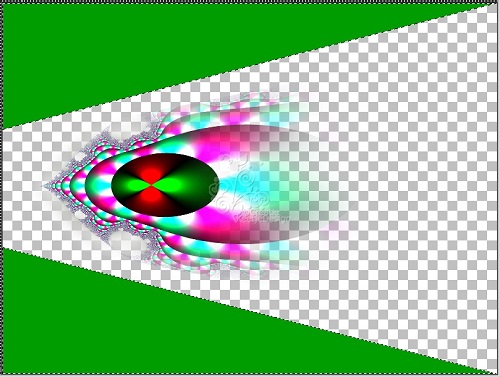
Selecties – Laag maken van selectie
Lagen – Nieuwe rasterlaag
JHanna_285_background – Kopiëren – Plakken in selectie
Selecties – Niets selecteren
Lagenpalet – Mengmodus Vermenigvuldigen
Effecten – Eigen filter – Emboss3
Effecten – 3D Effecten – Slagschaduw / Kleur # 000000 / min 3 / min 3 / 80 / 5
Effecten – 3D Effecten – Slagschaduw / Kleur # 000000 / 3 / 3 / 80 / 25
Open de gesloten lagen – oogje klikken
3
Lagenpalet – Activeer de laag fractal 1
Effecten – Afbeeldingseffecten – Naadloze herhaling
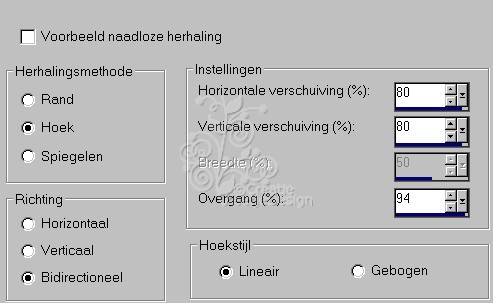
4
Lagenpalet – Activeer de laag kopie Hanna
March Series Fractals1 – 1 – Kopiëren – Plakken als nieuwe laag
Activeer gereedschap Selecteren (K)
Modus Schaal – Positie X 285,00 / Positie Y 74,00

Lagenpalet – noem de laag fractal
5
chrismist_HAD – Kopiëren – Plakken als nieuwe laag
Activeer gereedschap Selecteren (K)
Modus Schaal – Positie X -16 / Positie Y 91

Effecten – 3D Effecten – Slagschaduw / Kleur # 000000 / 1 / 1 / 100 / 10
Effecten – 3D Effecten – Slagschaduw / Kleur # 000000 / min 1 / min 1 / 100 / 4
Lagenpalet – Mengmodus Zacht licht – Noem de laag Mannequin
Het lagenpalet ziet er nu zo uit
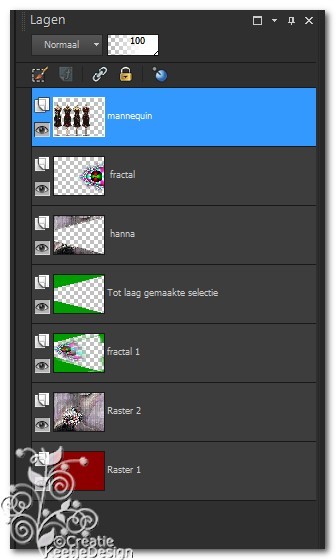
6
clock_waves_TbS– Kopiëren – Plakken als nieuwe laag
Activeer gereedschap Selecteren (K)
Modus Schaal – Positie X -7,00 / Positie Y -36,00
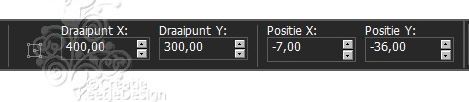
Lagenpalet – Mengmodus Hard licht – Noem de laag klokken
7
124 – Kopiëren – Plakken als nieuwe laag
Afbeelding – Spiegelen
Plaats linker benedenhoek
Lagen – 2 x Dupliceren
Activeer de onderste van deze drie
Activeer gereedschap Selecteren (K)
Modus Schaal – Positie X 141,00 / Positie Y 157,00
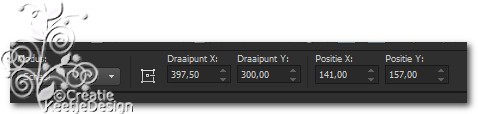
Lagenpalet – Mengmodus Overlay
Activeer de bovenste van deze drie
Lagenpalet – klik rechter muisknop – Eigenschappen – Mengmodus Bleken – Dekking 59%
8
125 – Kopiëren – Plakken als nieuwe laag
Plaats rechter benedenhoek – zie voorbeeld crea
Lagenpalet – Noem de laag vrouw2
Lagen – Schikken – 6 x Omlaag (onder de laag fractal)
Lagenpalet – Activeer de laag fractal – Mengmodus Zacht licht
Het lagenpalet ziet er nu zo uit
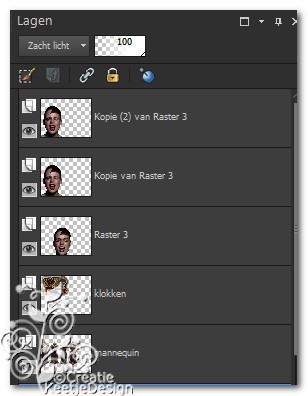
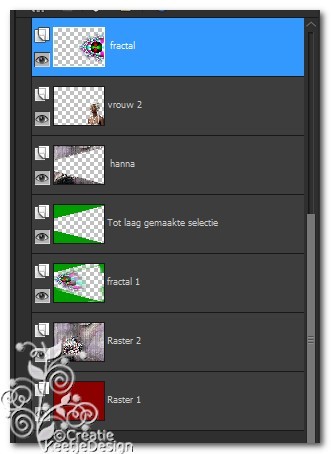
9
Samenvoegen – Zichtbare lagen samenvoegen
Afbeelding – Formaat wijzigen – Wijzig 95% – alle lagen niet aangevinkt
Aanpassen – Helderheid en Contrast – Plaatselijke tonemapping
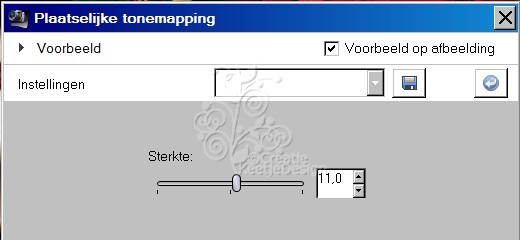
10
Lagen – Nieuwe rasterlaag
Lagen – Schikken – Omlaag
Vul met het verloop Lineair (AG)– Voorgrondkleur # 8c0000 / Achtergrondkleur # 009d00
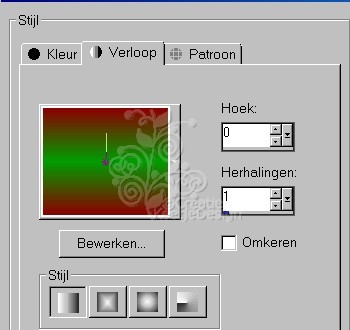
Effecten – Filter Contours – Crosillons / 40 / 18 / 2
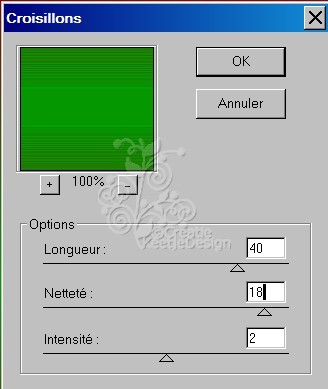
Effecten – Randeffecten – Accentueren
Lagen – Dupliceren
Effecten – Geometrische effecten – Perspectief verticaal
min 50 / Herhalen
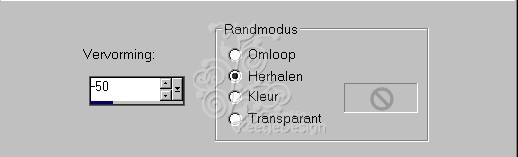
Afbeelding – Vrij roteren – Links 90°
Effecten – 3D Effecten – Slagschaduw / Kleur # 000000 / 7 / 7 / 100 / 36
Effecten – 3D Effecten – Slagschaduw / Kleur # 000000 / min 7 / min 7 / 100 / 36
11
Lagenpalet – Activeer de bovenste laag
Selecties – Alles selecteren
Selecties – Zwevend
Selecties – Wijzigen – Selectieranden selecteren – Beide zijden 3
Lagen – Nieuwe rasterlaag
Vul met het verloop Lineair (VG) Burnt Mostard-FK
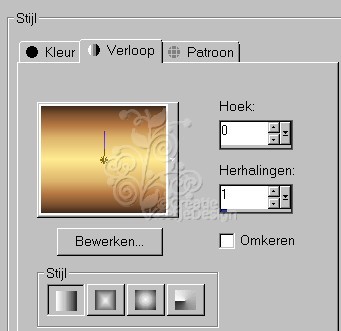
Effecten – 3D Effecten – Afschuining binnen – kleur # 892b0a
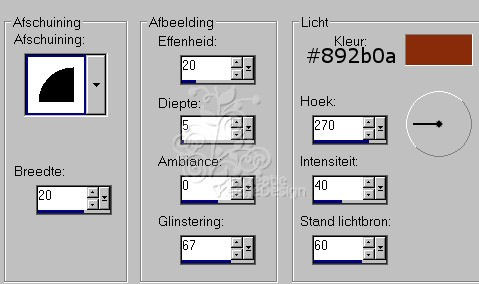
Effecten – 3D Effecten – Slagschaduw / Kleur # 000000 / 3 / 3 / 80 / 7
Effecten – 3D Effecten – Slagschaduw / Kleur # 000000 / min 3 / min 3 / 80 / 7
Selecties – Niets selecteren
12
copy_jonny22 – Kopiëren – Plakken als nieuwe laag – Plaats onderaan
Plaats je Naam/Watermerk
Afbeelding – Randen toevoegen – Symmetrisch 2 pixels – kleur # 011401
Opslaan als Jpeg
Klaar
©Vertaling Fractalius KeetjeDesign 18-01-2012



